在使用win10系统电脑的时候,如果想要在启动计算机的时候进入高级启动页面的话,应如何操作呢?接下来就由小编来告诉大家。
具体如下:
-
1.第一步,打开电脑后,点击左下角的开始图标,然后在弹出的开始菜单中,点击齿轮形设置图标。
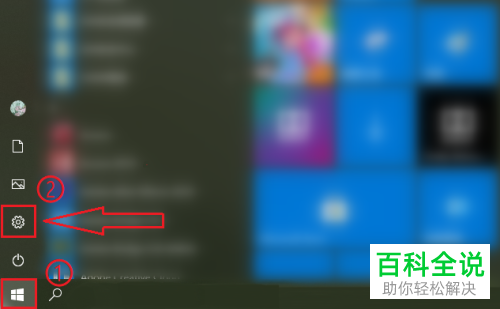
-
2. 第二步,调出Windows设置窗口后,点击下方的更新和安全功能。

-
3. 第三步,在更新和安全页面下,点击左侧的恢复选项。

-
4. 第四步,在右侧的恢复设置页面中,点击高级启动分类下的立即重新启动按钮。

-
5.第五步,在启动页面中,点击疑难解答功能。
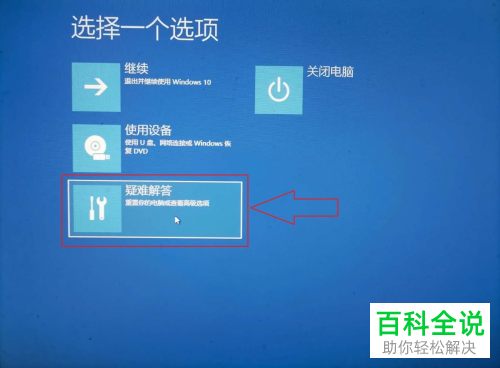
-
6. 第六步,点击高级选项下的启动设置功能。
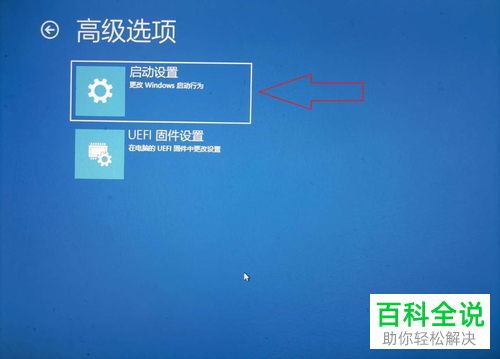
-
7.第七步,点击右侧的重启按钮。
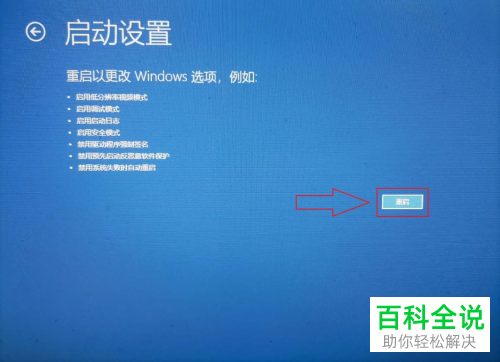
-
8. 第八步,重启计算机后,就可以进入高级启动页面了。

-
以上就是小编为大家带来的win10系统电脑开机时进入高级启动页面的方法。
